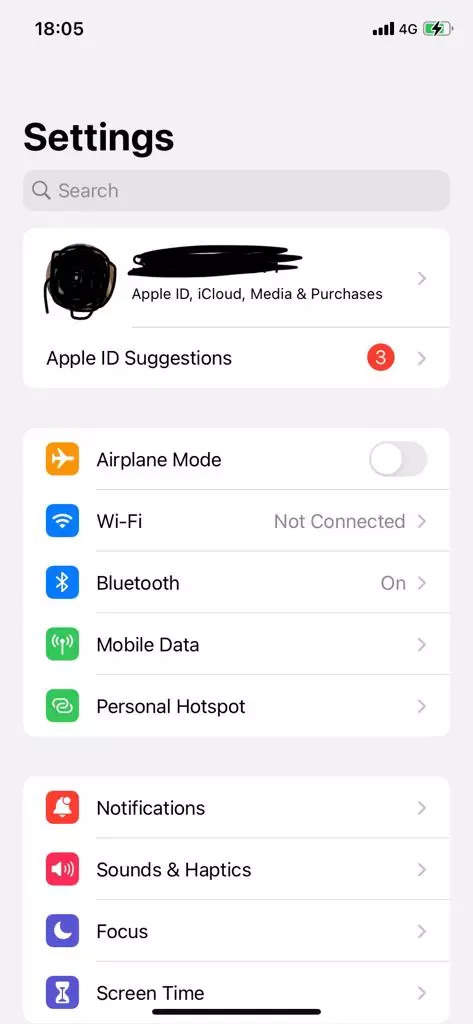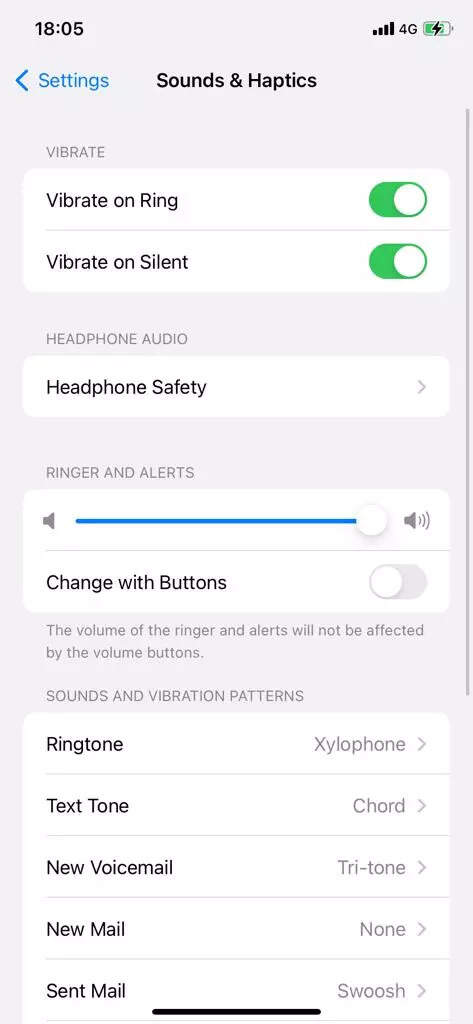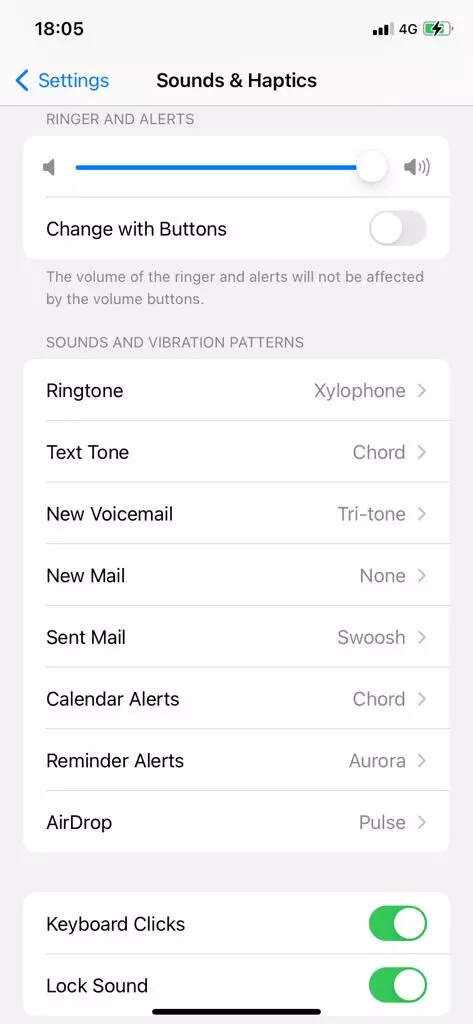Cómo cambiar los sonidos de alerta en tu iPhone
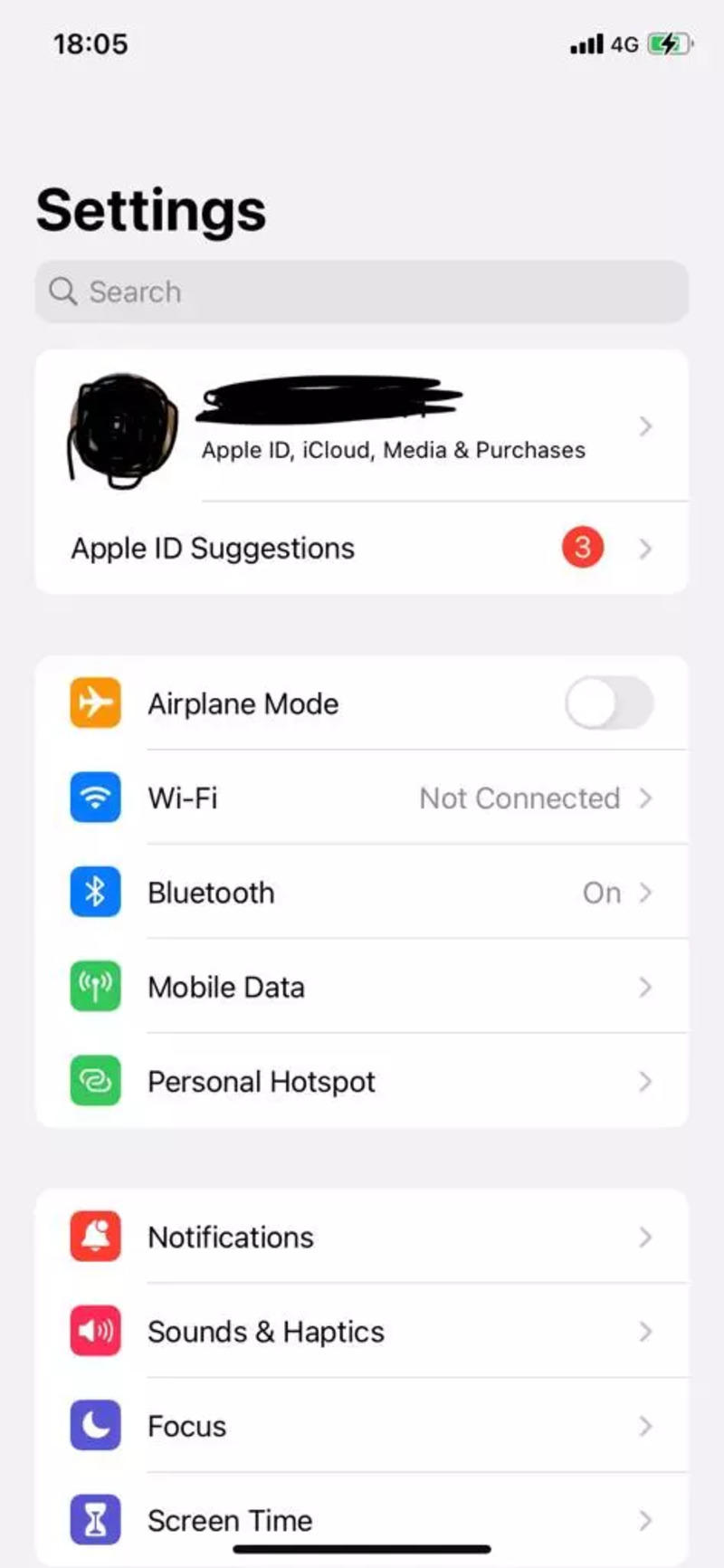

El único palo con el que androide a los usuarios les gusta vencer al iPhone con la falta de opciones de personalización. Manzana comenzó en los últimos años a ofrecer opciones de personalización en iOS. Sin embargo, sigue siendo limitado pero no tan extenso como las opciones de personalización disponibles en Android. Tomemos el caso de la alerta sonidos. Es divertido personalizar la alerta de iPhone Sonido para darle un toque más personal. Apple no deja mucho margen para la personalización, pero pequeños cambios pueden resultar originales e interesantes para tu iPhone. Una de estas opciones es cambiar el sonido de alerta del iPhone. Puede cambiar el tono de llamada para sus correos electrónicos, tonos de llamada, SMS, alarmas y alertas de calendario.
Ir a la configuración
Pulsa Sonidos y hápticos
Desplácese hacia abajo para elegir entre sonidos y patrones de vibración.
Para cambiar el sonido de alerta, puede seleccionar de la lista Tono de llamada, Tono de texto, Correo de voz nuevo, Mensaje nuevo, Mensaje enviado, Alertas de calendario, Alertas de recordatorio y Airdrop
En la parte inferior de cada lista hay una opción de menú clásica desde la que puedes encontrar sonidos antiguos y vintage que has escuchado durante mucho tiempo. Uno puede elegir de la lista de tonos disponibles y luego asignarlos a una función en particular.
La única opción que no está disponible en la sección Sonidos y hápticos es la opción de alarma. Para cambiar el tono de alarma, debe presionar el botón El reloj aplicación y luego haga clic en Sonido.
FacebookGorjeoLinkedIn

«Jugador orgulloso. Gurú del café. Alcoholico galardonado. Entusiasta de la cerveza. Estudiante. Aficionado a los zombis. Lector. Especialista en música. Aficionado a la comida».